AI变声器:实时改变你的声音
想知道用你最喜欢的YouTuber、动漫角色,甚至是名人的声音说话会是什么感觉吗?通过AI语音转换软件,你可以实时改变你的声音,为内容创作、游戏和在线互动开启无限可能。在这篇博客中,我们将深入探讨如何利用AI的力量将你的声音变成全新的、令人兴奋的声音。
关键要点
- AI语音转换软件支持实时语音转换。
- 像W-Okada的语音转换器这样的工具提供了多种语音模型供选择。
- 你可以从Hugging Face等平台下载语音模型。
- 虚拟音频线缆可以帮助将AI语音转换器与其他应用程序(如Discord)整合。
- 实验和微调是找到适合你独特声音的完美设置和模型的关键。
AI语音转换器入门
什么是AI语音转换器?
AI语音转换器是一种利用人工智能实时或近实时修改声音特征的软件工具。它可以改变音高、音调和音色,以模仿他人或创建全新的声音身份。这些工具利用先进的机器学习技术,如语音克隆和深度学习,来分析和处理音频信号。随着在线语音转换应用程序的兴起,它们的受欢迎程度正在飙升。
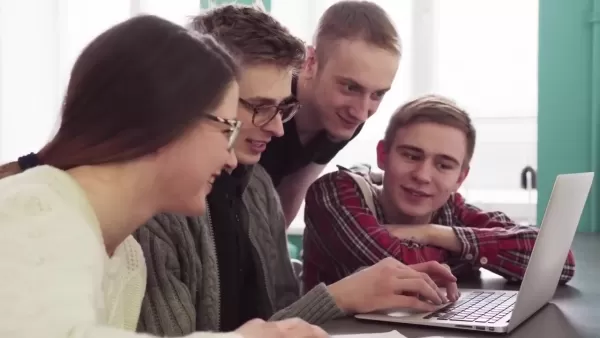
AI语音转换器用途广泛。游戏玩家用它们来保持匿名或扮演角色,内容创作者用它们进行配音和叙述,音乐家则用它们尝试独特的声音效果。随着技术的不断发展,潜在应用无穷无尽。
热门AI语音转换器:W-Okada的语音转换器
W-Okada的语音转换器是一款强大的工具,让你可以通过AI改变你的声音。它兼容Windows、Mac和Linux。下面我们来逐步了解如何开始使用这款软件。
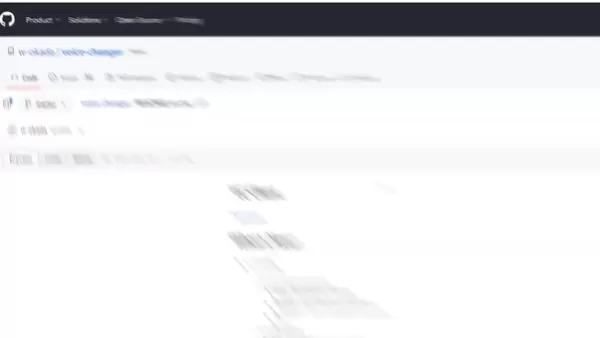
下载W-Okada的语音转换器
- 访问下载链接:前往W-Okada的GitHub页面,向下滚动找到下载链接。你可以在下面的描述中找到它,点击即可——它是第一个链接。
- 选择正确的版本:滚动到页面底部的表格。如果你有独立显卡,选择Windows CUDA版本。也有Mac版本可用。
- 处理下载问题:这款软件很受欢迎,因此你可能需要从Hugging Face或Google Drive下载。它只是一个压缩文件,不用担心。
下载完成后,将文件解压到一个专门的文件夹中。保持文件整齐会让流程更顺畅。
下载软件:这是一个大文件,因为我已经安装了它,我会取消我的下载。但你需要让它下载完成——它很安全,我保证。
下载和配置语音模型
真正的乐趣从你可以使用的各种语音模型开始。以下是如何设置它们:
- 创建所需文件夹:在下载压缩文件时,创建一个新文件夹来存放所有AI语音转换器文件。下载完成后,将压缩文件移到这个文件夹中,并创建另一个名为“models”的文件夹。
- 从哪里获取这些语音模型:你需要语音模型才能使用。我们将在程序运行后展示如何下载它们。教程建议使用Discord服务器来获取。
- 创建所有文件夹后做什么:将压缩文件放入新文件夹后,解压它。你会看到里面有很多文件。
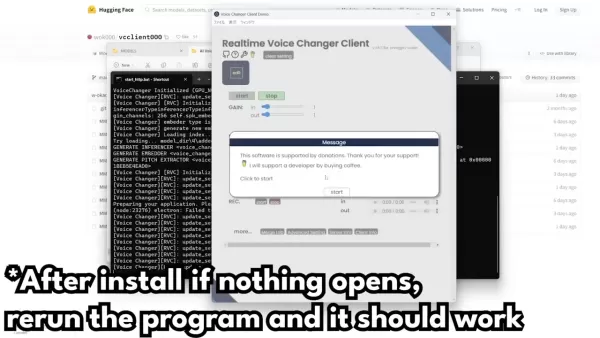
- 启动程序:你需要关注的主要文件在底部,名为“start_http.bat”。双击它即可启动程序,除非需要排错,否则无需再次进入该文件夹。
- 启动命令提示符:双击“start_http.bat”时,会打开一个命令提示符。让它加载,第一次可能较慢。
- 打开应用程序窗口:根据你的Python设置,可能需要一段时间安装所有内容。如果Windows尝试阻止,点击“更多信息”,然后选择“仍然运行”。出现提示时,还需允许通过防火墙访问。
- 如果应用程序无法打开怎么办:如果遇到问题,请记住该软件使用Pytorch。你可能需要查找如何安装Pytorch的教程。如果应用程序未打开,重新运行即可。
配置软件
界面基础:
一旦进入实际的语音转换器,你会看到以下内容:
- 内置语音:顶部四个语音是预装的起始选项。
- 已导入的语音:这是我已经安装的三个语音。我将指导你逐步添加第四个语音。
模型设置:如果你的模型与软件兼容,太好了!如果不兼容,可能需要稍作调整。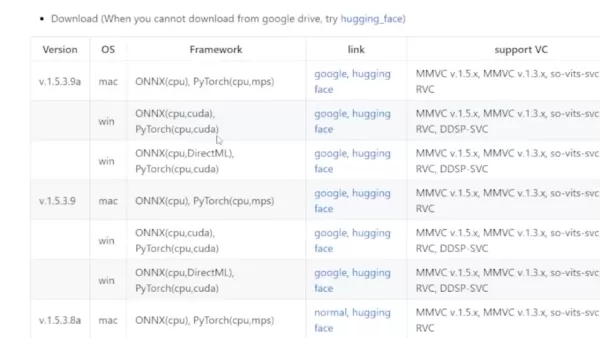
日语模型通常用日语听起来比英语好,但通常英语效果最佳。要正确设置单个角色,请按照以下步骤操作:
逐步调优指南:
- 检查设置:确保输入和输出设置为默认设置。输入应为你的麦克风,输出应为默认耳机或扬声器设置。
- 音频输出:此设置决定音频输出的秒数。我们稍后会介绍其他基本设置。现在保持其他设置不变,看看效果如何。
- 故障排除:你可能注意到启动需要几秒钟。从Harvest切换到Crepe可以改善声音,使切断不那么突兀。
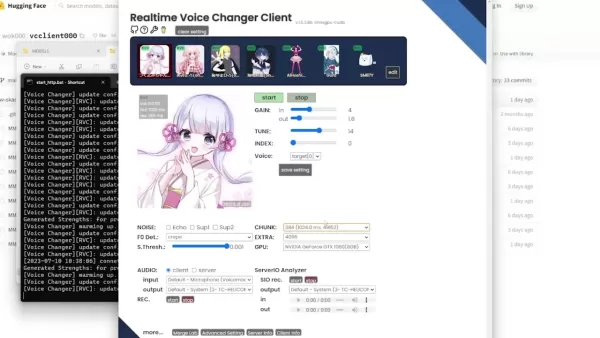
- 断续的声音:为避免声音断续或效果不佳,调整音量。如果问题依然存在,使用显卡设置让程序运行更顺畅。
设置 描述 Gain 调整语音的输入和输出音量 Tune 修改音高以更好地适应个体声音 Index 尝试将语音与某人或个体匹配
记住,如果尚未检查GPU设置,请确保选择GPU而非CPU以获得更快性能。
相关文章
 Manus 推出 "广泛研究 "人工智能工具,100 多个代理可进行网络搜索
中国人工智能创新企业 Manus 曾因其面向消费者和专业用户的开创性多代理编排平台而备受关注,如今它又推出了一项突破性的技术应用,对传统的人工智能研究方法提出了挑战。重新思考人工智能驱动的研究OpenAI、谷歌和 xAI 等竞争对手开发了专门的 "深度研究"(Deep Research)代理,能够进行长达数小时的调查并生成详细的报告,与之不同的是,Manus 通过其新的 "广度研究"(Wide R
Manus 推出 "广泛研究 "人工智能工具,100 多个代理可进行网络搜索
中国人工智能创新企业 Manus 曾因其面向消费者和专业用户的开创性多代理编排平台而备受关注,如今它又推出了一项突破性的技术应用,对传统的人工智能研究方法提出了挑战。重新思考人工智能驱动的研究OpenAI、谷歌和 xAI 等竞争对手开发了专门的 "深度研究"(Deep Research)代理,能够进行长达数小时的调查并生成详细的报告,与之不同的是,Manus 通过其新的 "广度研究"(Wide R
 法学硕士为何无视指示以及如何有效解决这一问题
了解大型语言模型跳过指令的原因大型语言模型(LLM)改变了我们与人工智能的交互方式,使从对话界面到自动内容生成和编程辅助等各种高级应用成为可能。然而,用户经常会遇到一个令人沮丧的限制:这些模型偶尔会忽略特定指令,尤其是在复杂或冗长的提示中。这种任务执行不完整的问题不仅会影响输出质量,还会降低用户对这些系统的信心。研究这种行为背后的根本原因,可以为优化 LLM 交互提供有价值的见解。LLM 处
法学硕士为何无视指示以及如何有效解决这一问题
了解大型语言模型跳过指令的原因大型语言模型(LLM)改变了我们与人工智能的交互方式,使从对话界面到自动内容生成和编程辅助等各种高级应用成为可能。然而,用户经常会遇到一个令人沮丧的限制:这些模型偶尔会忽略特定指令,尤其是在复杂或冗长的提示中。这种任务执行不完整的问题不仅会影响输出质量,还会降低用户对这些系统的信心。研究这种行为背后的根本原因,可以为优化 LLM 交互提供有价值的见解。LLM 处
 经过法律诉讼,Pebble 重新获得了原品牌名称
鹅卵石的回归名称与一切Pebble 的爱好者们可以欢呼雀跃了--这个备受喜爱的智能手表品牌不仅卷土重来,还夺回了自己的标志性名称。"Core Devices 公司首席执行官 Eric Migicovsky 在公司博客更新中透露:"我们已经成功地重新获得了 Pebble 商标,其顺利程度着实让我感到惊讶。这意味着之前发布的 Core 2 Duo 现在将正式命名为 Pebble 2 Duo,而 Cor
评论 (2)
0/200
经过法律诉讼,Pebble 重新获得了原品牌名称
鹅卵石的回归名称与一切Pebble 的爱好者们可以欢呼雀跃了--这个备受喜爱的智能手表品牌不仅卷土重来,还夺回了自己的标志性名称。"Core Devices 公司首席执行官 Eric Migicovsky 在公司博客更新中透露:"我们已经成功地重新获得了 Pebble 商标,其顺利程度着实让我感到惊讶。这意味着之前发布的 Core 2 Duo 现在将正式命名为 Pebble 2 Duo,而 Cor
评论 (2)
0/200
![RyanGonzalez]() RyanGonzalez
RyanGonzalez
 2025-08-27 16:26:22
2025-08-27 16:26:22
This AI voice changer sounds like a game-changer for streamers! I can’t wait to troll my friends in Discord as a celebrity voice. 😎 But, is it easy to use or just overhyped tech?


 0
0
![FredWhite]() FredWhite
FredWhite
 2025-08-24 19:01:16
2025-08-24 19:01:16
This AI voice changer sounds like a game-changer for streamers! Imagine trolling in games with a celebrity voice—hilarious! But, is it too good to be true? 🤔 Worried about misuse in scams or deepfakes.


 0
0
想知道用你最喜欢的YouTuber、动漫角色,甚至是名人的声音说话会是什么感觉吗?通过AI语音转换软件,你可以实时改变你的声音,为内容创作、游戏和在线互动开启无限可能。在这篇博客中,我们将深入探讨如何利用AI的力量将你的声音变成全新的、令人兴奋的声音。
关键要点
- AI语音转换软件支持实时语音转换。
- 像W-Okada的语音转换器这样的工具提供了多种语音模型供选择。
- 你可以从Hugging Face等平台下载语音模型。
- 虚拟音频线缆可以帮助将AI语音转换器与其他应用程序(如Discord)整合。
- 实验和微调是找到适合你独特声音的完美设置和模型的关键。
AI语音转换器入门
什么是AI语音转换器?
AI语音转换器是一种利用人工智能实时或近实时修改声音特征的软件工具。它可以改变音高、音调和音色,以模仿他人或创建全新的声音身份。这些工具利用先进的机器学习技术,如语音克隆和深度学习,来分析和处理音频信号。随着在线语音转换应用程序的兴起,它们的受欢迎程度正在飙升。
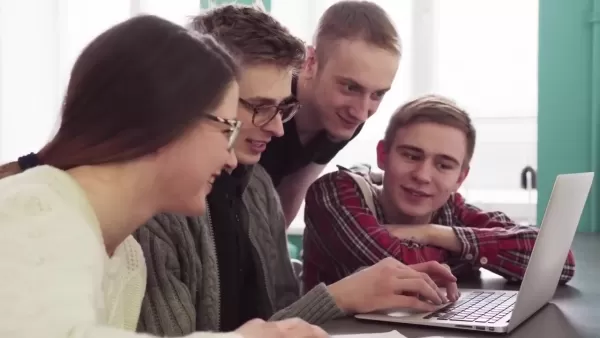
AI语音转换器用途广泛。游戏玩家用它们来保持匿名或扮演角色,内容创作者用它们进行配音和叙述,音乐家则用它们尝试独特的声音效果。随着技术的不断发展,潜在应用无穷无尽。
热门AI语音转换器:W-Okada的语音转换器
W-Okada的语音转换器是一款强大的工具,让你可以通过AI改变你的声音。它兼容Windows、Mac和Linux。下面我们来逐步了解如何开始使用这款软件。
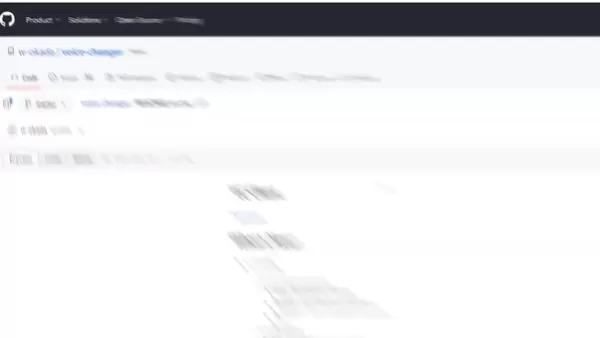
下载W-Okada的语音转换器
- 访问下载链接:前往W-Okada的GitHub页面,向下滚动找到下载链接。你可以在下面的描述中找到它,点击即可——它是第一个链接。
- 选择正确的版本:滚动到页面底部的表格。如果你有独立显卡,选择Windows CUDA版本。也有Mac版本可用。
- 处理下载问题:这款软件很受欢迎,因此你可能需要从Hugging Face或Google Drive下载。它只是一个压缩文件,不用担心。
下载完成后,将文件解压到一个专门的文件夹中。保持文件整齐会让流程更顺畅。
下载软件:这是一个大文件,因为我已经安装了它,我会取消我的下载。但你需要让它下载完成——它很安全,我保证。
下载和配置语音模型
真正的乐趣从你可以使用的各种语音模型开始。以下是如何设置它们:
- 创建所需文件夹:在下载压缩文件时,创建一个新文件夹来存放所有AI语音转换器文件。下载完成后,将压缩文件移到这个文件夹中,并创建另一个名为“models”的文件夹。
- 从哪里获取这些语音模型:你需要语音模型才能使用。我们将在程序运行后展示如何下载它们。教程建议使用Discord服务器来获取。
- 创建所有文件夹后做什么:将压缩文件放入新文件夹后,解压它。你会看到里面有很多文件。
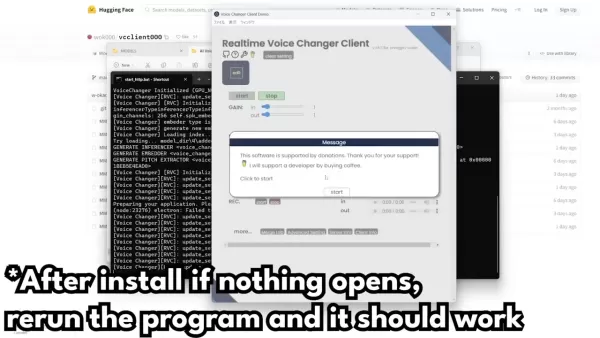
- 启动程序:你需要关注的主要文件在底部,名为“start_http.bat”。双击它即可启动程序,除非需要排错,否则无需再次进入该文件夹。
- 启动命令提示符:双击“start_http.bat”时,会打开一个命令提示符。让它加载,第一次可能较慢。
- 打开应用程序窗口:根据你的Python设置,可能需要一段时间安装所有内容。如果Windows尝试阻止,点击“更多信息”,然后选择“仍然运行”。出现提示时,还需允许通过防火墙访问。
- 如果应用程序无法打开怎么办:如果遇到问题,请记住该软件使用Pytorch。你可能需要查找如何安装Pytorch的教程。如果应用程序未打开,重新运行即可。
配置软件
界面基础:
一旦进入实际的语音转换器,你会看到以下内容:
- 内置语音:顶部四个语音是预装的起始选项。
- 已导入的语音:这是我已经安装的三个语音。我将指导你逐步添加第四个语音。
模型设置:如果你的模型与软件兼容,太好了!如果不兼容,可能需要稍作调整。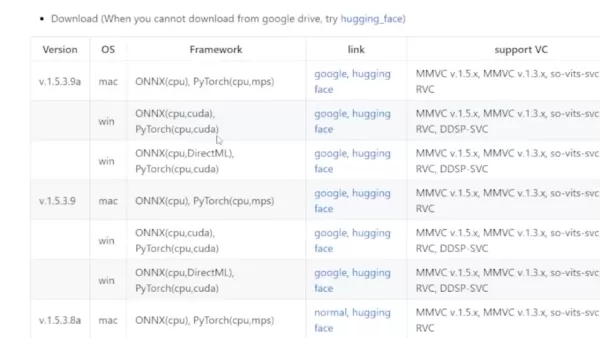
日语模型通常用日语听起来比英语好,但通常英语效果最佳。要正确设置单个角色,请按照以下步骤操作:
逐步调优指南:
- 检查设置:确保输入和输出设置为默认设置。输入应为你的麦克风,输出应为默认耳机或扬声器设置。
- 音频输出:此设置决定音频输出的秒数。我们稍后会介绍其他基本设置。现在保持其他设置不变,看看效果如何。
- 故障排除:你可能注意到启动需要几秒钟。从Harvest切换到Crepe可以改善声音,使切断不那么突兀。
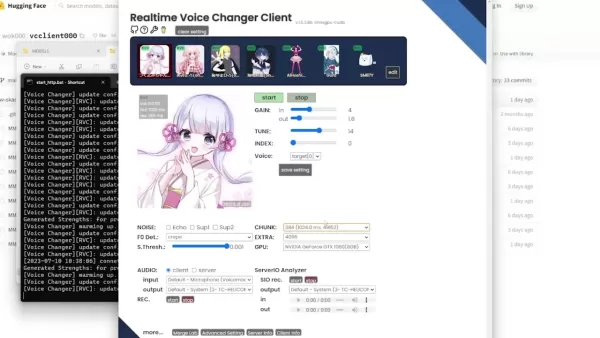
- 断续的声音:为避免声音断续或效果不佳,调整音量。如果问题依然存在,使用显卡设置让程序运行更顺畅。
| 设置 | 描述 |
|---|---|
| Gain | 调整语音的输入和输出音量 |
| Tune | 修改音高以更好地适应个体声音 |
| Index | 尝试将语音与某人或个体匹配 |
记住,如果尚未检查GPU设置,请确保选择GPU而非CPU以获得更快性能。
 Manus 推出 "广泛研究 "人工智能工具,100 多个代理可进行网络搜索
中国人工智能创新企业 Manus 曾因其面向消费者和专业用户的开创性多代理编排平台而备受关注,如今它又推出了一项突破性的技术应用,对传统的人工智能研究方法提出了挑战。重新思考人工智能驱动的研究OpenAI、谷歌和 xAI 等竞争对手开发了专门的 "深度研究"(Deep Research)代理,能够进行长达数小时的调查并生成详细的报告,与之不同的是,Manus 通过其新的 "广度研究"(Wide R
Manus 推出 "广泛研究 "人工智能工具,100 多个代理可进行网络搜索
中国人工智能创新企业 Manus 曾因其面向消费者和专业用户的开创性多代理编排平台而备受关注,如今它又推出了一项突破性的技术应用,对传统的人工智能研究方法提出了挑战。重新思考人工智能驱动的研究OpenAI、谷歌和 xAI 等竞争对手开发了专门的 "深度研究"(Deep Research)代理,能够进行长达数小时的调查并生成详细的报告,与之不同的是,Manus 通过其新的 "广度研究"(Wide R
 法学硕士为何无视指示以及如何有效解决这一问题
了解大型语言模型跳过指令的原因大型语言模型(LLM)改变了我们与人工智能的交互方式,使从对话界面到自动内容生成和编程辅助等各种高级应用成为可能。然而,用户经常会遇到一个令人沮丧的限制:这些模型偶尔会忽略特定指令,尤其是在复杂或冗长的提示中。这种任务执行不完整的问题不仅会影响输出质量,还会降低用户对这些系统的信心。研究这种行为背后的根本原因,可以为优化 LLM 交互提供有价值的见解。LLM 处
法学硕士为何无视指示以及如何有效解决这一问题
了解大型语言模型跳过指令的原因大型语言模型(LLM)改变了我们与人工智能的交互方式,使从对话界面到自动内容生成和编程辅助等各种高级应用成为可能。然而,用户经常会遇到一个令人沮丧的限制:这些模型偶尔会忽略特定指令,尤其是在复杂或冗长的提示中。这种任务执行不完整的问题不仅会影响输出质量,还会降低用户对这些系统的信心。研究这种行为背后的根本原因,可以为优化 LLM 交互提供有价值的见解。LLM 处
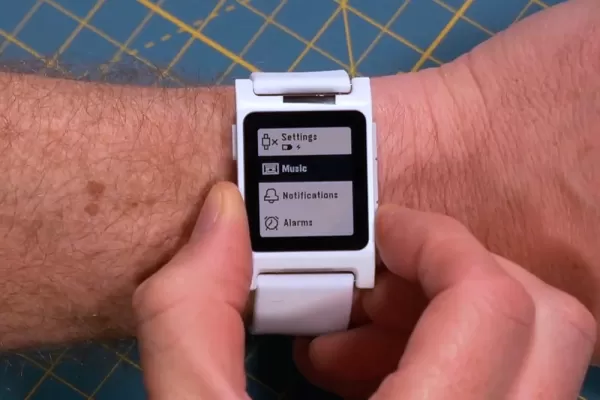 经过法律诉讼,Pebble 重新获得了原品牌名称
鹅卵石的回归名称与一切Pebble 的爱好者们可以欢呼雀跃了--这个备受喜爱的智能手表品牌不仅卷土重来,还夺回了自己的标志性名称。"Core Devices 公司首席执行官 Eric Migicovsky 在公司博客更新中透露:"我们已经成功地重新获得了 Pebble 商标,其顺利程度着实让我感到惊讶。这意味着之前发布的 Core 2 Duo 现在将正式命名为 Pebble 2 Duo,而 Cor
经过法律诉讼,Pebble 重新获得了原品牌名称
鹅卵石的回归名称与一切Pebble 的爱好者们可以欢呼雀跃了--这个备受喜爱的智能手表品牌不仅卷土重来,还夺回了自己的标志性名称。"Core Devices 公司首席执行官 Eric Migicovsky 在公司博客更新中透露:"我们已经成功地重新获得了 Pebble 商标,其顺利程度着实让我感到惊讶。这意味着之前发布的 Core 2 Duo 现在将正式命名为 Pebble 2 Duo,而 Cor
 2025-08-27 16:26:22
2025-08-27 16:26:22
This AI voice changer sounds like a game-changer for streamers! I can’t wait to troll my friends in Discord as a celebrity voice. 😎 But, is it easy to use or just overhyped tech?


 0
0
 2025-08-24 19:01:16
2025-08-24 19:01:16
This AI voice changer sounds like a game-changer for streamers! Imagine trolling in games with a celebrity voice—hilarious! But, is it too good to be true? 🤔 Worried about misuse in scams or deepfakes.


 0
0





























